金山快盘是金山公司基于云存储的应用程序,让大家轻松拥有海量免费的储存空间。快盘不但能在PC上面使用,他有多种客户端,能满足大家各种使用需要。这些客户端当中当然少不了目前占用量很大的Android系统设备。在Android手机或者平板电脑上安装快盘非常简单,下面我以Android手机为例,介绍一下这个快盘Android版,平板电脑的使用和手机一样。
一、如何登录快盘Android版
第一次登录快盘,如图1所示:
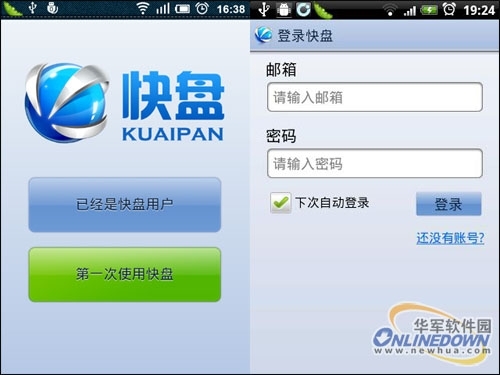
快盘会询问你是否快盘的用户,如果你是快盘用户,就选择“已经是快盘用户”,就出现上图右边的登录快盘菜单。如果你还不是快盘用户,就选择“第一次使用快盘”,出现的菜单也和上图类似,进行简单注册就可以使用了,新版Android快盘还免去了激活这个步骤。我们需要输入平常登录快盘的邮箱和密码就能登录并使用快盘。我们选择下次自动登录后,下次登录就不需要再次输入帐号和密码。只要你使用和电脑相同的快盘帐号登录,Android版和电脑版的快盘就会进行同步。
二、如何使用快盘Android版
登录快盘后,就进入主界面,如图2所示:
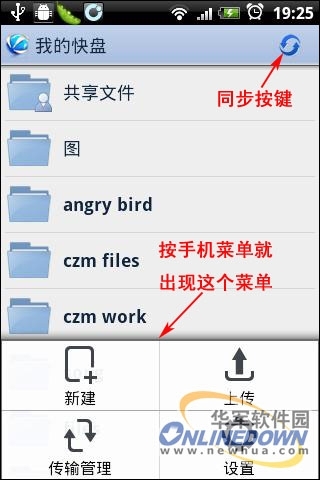
在主界面里面,就能看到快盘里面所有文件。我们点击文件夹就打开该文件夹,点击文件就可以对该文件进行下载和打开。例如我们点击快盘里面的图片,就自动把图片下载到我们的手机并打开该图片。主界面右上角有个同步按键,能让快盘马上进行一次同步。我们按手机的菜单键就会弹出快盘的菜单,有4个功能键,分别是新建、上传、传输管理和设置。
点击这4个功能键,分别会打开4个菜单,如图3所示:

1、功能键“新建”,就是在快盘里面增加新照片、新视频、新音频和新文件夹。如上图(1)。大家选择新照片,快盘就会自动打开手机的相机,让大家拍新的照片;选择新视频,快盘就会自动打开手机的摄像机,让大家拍摄新的视频;选择新音频,快盘就会打开手机的录音机,让大家录下新的音频文件;选择新文件夹,这个和电脑的操作一样,就是新建一个自己命名的文件夹。
2、功能键“上传”,就是让我们在手机上选择照片、视频、音频和其他文件上传到快盘上。如上图(2)。其中照片、视频和音频快盘会自动在手机里寻找相应的位置。而其他文件,就需要我们通过快盘的资源管理器来确定文件。
3、功能键“传输管理”,就是查看和管理快盘上传和下载文件的情况。如上图(3)。我们可以在这里查看已经完成的上传或者下载的情况。
4、功能键“设置”,就是进入快盘的设置菜单。在这里能够看到快盘的已使用空间和剩余空间,如上图(4)。清理缓存,就是清理快盘在手机上留下的临时缓存文件。用户反馈,是我们和快盘直接反馈问题的好工具。关于快盘,可以让我们查看手机快盘的本版号等基本信息。退出快盘,这个就不用我解释了。
三、快盘Android版的一些使用技巧
1、快盘的资源管理器操作和Windows是一样。如图4所示打勾代表选定该文件,可以多选或者全选,然后点击上传,文件就会自动上传到快盘。

进入“快盘资源管理器的方法”:点击手机菜单键-〉点击功能键“上传”-〉选择“其他文件”,打勾代表选定该文件,可以多选或者全选,然后点击上传,文件就会自动上传到快盘。
2,“新建”和“上传”都是在所在的目录中操作。例如你在快盘根目录上选择“新建”,新建的文件就会出现在根目录上。如果你进入了某个文件夹后,再选择“新建”这个功能键,那么新建的文件就出现在这个文件夹里。
3,我们在主界面里按一下手机的后退键,手机就会退出快盘。
4,我们在主界面里长按某个文件,就会出现操作菜单,分别是打开、下载、通过快盘共享、重命名和删除。我们可以通过这个来对文件进行简单的操作,其中通过快盘共享的规则和PC版一样。
快盘Android版让PC和智能手机数据实现密切的同步和互联。让我们轻松实现移动云储存,数字化生活和工作都更加便利和轻松。
相关报道:
- 凤凰新媒体原副总王育林加盟金山 负责快盘2013-01-04
- 领跑云存储:金山快盘用户突破3500万2012-12-12
- 谁才是我的办公神器 国内5大热门网盘横评2012-09-17
- 金山快盘2.0评测:白领必备办公神器2012-09-13
- 快盘极速版发布:实现并行同步技术突破2012-09-11
本类最新
科技视界
要闻推荐
今日视点
热点专题
- 新闻排行
- 评测排行



